在日常工作和学习中,我们经常需要截取网页、文档或聊天记录中的长图。传统的单次截屏往往无法满足需求,这时滚动截屏就显得尤为重要。本文将详细介绍如何使用电脑截屏工具实现滚动截屏长图,涵盖多个维度,帮助读者全面掌握这一技能。
滚动截屏,又称长截图或滚动捕捉,是指通过特定软件或工具,将超出单个屏幕显示范围的内容分段截取后自动拼接成一张完整的长图。这种方法特别适用于截取网页、长文档等连续内容。
1. 系统自带工具:部分操作系统(如windows 10自带的截图工具、macos的截图快捷键组合)虽不直接支持滚动截屏,但可借助第三方插件或扩展实现。
2. 专业截图软件:如snagit、picpick等,这些软件通常提供丰富的截图功能,包括滚动截屏,且操作简便,支持多种输出格式。
3. 浏览器扩展:对于网页滚动截屏,许多浏览器(如chrome、firefox)都有专门的扩展程序,如nimbus screenshot、full page screen capture等,可轻松实现网页全页截图。
使用picpick进行滚动截屏
1. 安装并打开picpick:下载并安装picpick软件,启动后,在主界面选择“滚动捕捉”功能。
2. 选择捕捉区域:在需要截取的起始位置,用鼠标框选初始捕捉区域。
3. 开始滚动捕捉:点击“开始捕捉”按钮后,按照提示滚动鼠标滚轮或拖动滚动条,直到覆盖整个需要截取的内容。软件会自动捕捉并拼接每一帧。
4. 保存截图:完成捕捉后,picpick会生成一个长图预览,此时可选择保存格式(如png、jpeg)及存储位置。
使用浏览器扩展进行网页滚动截屏
1. 安装扩展:以chrome为例,进入chrome网上应用店,搜索并安装“nimbus screenshot”扩展。
2. 启动扩展:在需要截取的网页上,点击浏览器工具栏上的nimbus截图图标。
3. 选择“capture entire page”:在弹出的选项中选择“capture entire page”,浏览器将自动滚动并截取整个网页。
4. 编辑与保存:截取完成后,可在nimbus的在线编辑器中调整截图,最后下载保存为所需格式。
1. 确保内容完整:在滚动截屏过程中,注意检查每一帧是否完整覆盖所需内容,避免遗漏重要信息。
2. 优化截图质量:根据需要调整截图分辨率和输出格式,以平衡文件大小和清晰度。
3. 隐私保护:在截取包含敏感信息的长图时,务必注意隐私保护,避免泄露个人信息。
4. 软件更新:定期更新截图工具,以获取最新的功能和性能优化,确保滚动截屏的准确性和效率。
通过上述介绍,相信读者已经掌握了如何使用电脑截屏工具进行滚动截屏长图的方法。无论是系统自带工具、专业软件还是浏览器扩展,都能满足不同的使用需求。在实际操作中,根据具体情况选择合适的工具和方法,将大大提升工作和学习效率。
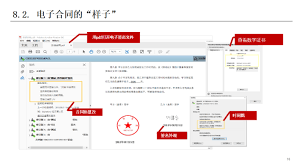
在数字化时代,电子合同越来越普及,e签宝作为行业内知名的电子签名平台,其电子合同的法律效力备受关注。电子合同法律效力的认定依据根据我国民法典等相关法律法规,以电子数据交换、电子邮件等方式能够有形地表现所载内容,并可以随时调取查用的数据电文,视为书面形式。e签宝
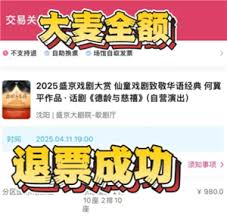
在购买演出门票、赛事门票等各类票务时,有时会遇到突发状况导致无法按时前往观看,然而却发现大麦平台不支持退票,这着实让人头疼。遇到这种情况该如何处理呢?首先,要冷静下来查看购票时的相关条款细则。虽然大麦可能显示不支持退票,但也许在某些特定条件下是可以协商解决的。
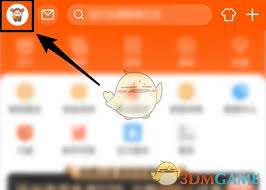
在东方财富上进行证券账户解绑,是许多用户在某些特定情况下会遇到的需求。以下将为您详细介绍具体步骤。准备工作首先,确保您已登录东方财富app。若还未注册或登录,需先完成相应操作,这是进行后续步骤的基础。进入账户管理界面登录成功后,在app首页下方菜单栏中找到“交

天鹅姿态优雅,是许多人喜爱描绘的对象。下面就为大家带来一份简单易上手的天鹅简笔画教程。准备工具一支铅笔、一块橡皮擦、一张白纸以及一支勾线笔或水彩笔(用于最后上色)。绘画步骤1.画出天鹅的头部轮廓-先画一个小小的椭圆形作为天鹅的脑袋。-在椭圆上方,画出一个小三角
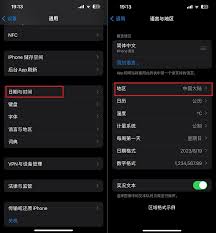
iphone14pro作为一款功能强大的智能手机,为用户提供了便捷的生活体验,其中设置节假日日历便是其一。以下将从多个维度为大家详细介绍如何在iphone14pro上进行这一设置。一、日历应用入口首先,在主屏幕上找到“日历”应用图标并点击打开。这是设置节假日日